
时间:2021-02-18 09:50:58 来源:www.win10xitong.com 作者:win10
很多用户在使用win10系统的时候,都遇到了win10系统卡顿严重完美解决的问题,这个问题很典型。估计还会有更多的网友以后也会遇到win10系统卡顿严重完美解决的问题,所以今天我们先来分析分析,如果你咨询很多人都不知道win10系统卡顿严重完美解决这个问题怎么解决,直接用下面这个步骤:1、双击win1064位桌面上的【此电脑】图标进入。2、打开win1064位的系统盘图标,鼠标右键任意盘,随后弹出的菜单栏点击【属性】就能很轻松的解决了,下面小编就和大家一起来看看win10系统卡顿严重完美解决的详尽操作要领。
win10系统中计算机堵塞的解决方案:
第一步:双击win1064位桌面上的“[这台电脑”图标进入。
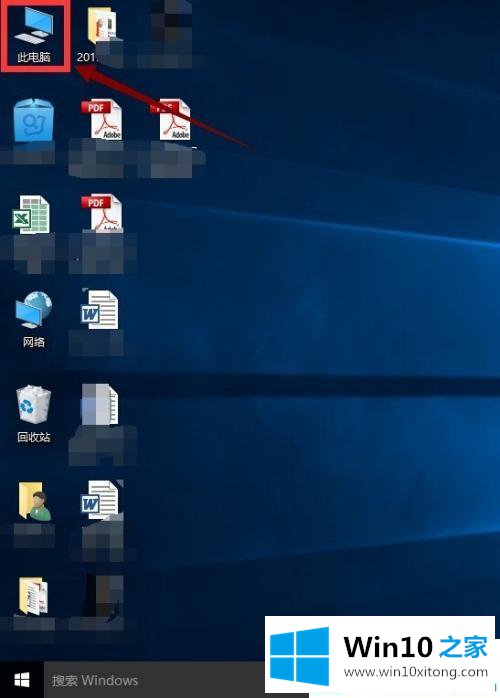
第二步:打开win1064位系统磁盘图标,右键单击任意磁盘,然后在弹出的菜单栏中单击[[属性]。
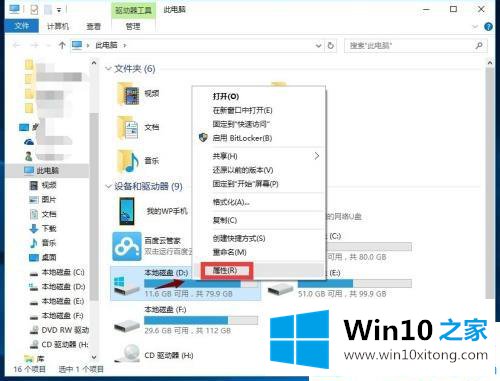
第三步:打开win1064的系统盘属性界面,切换到常规项,点击下面的【[磁盘清理】。
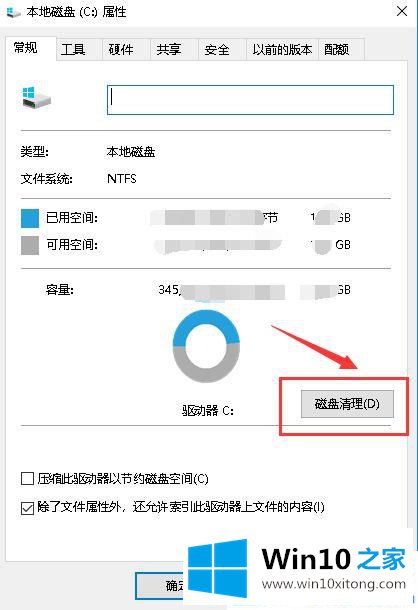
第四步:然后我们耐心等待程序扫描系统垃圾文件。
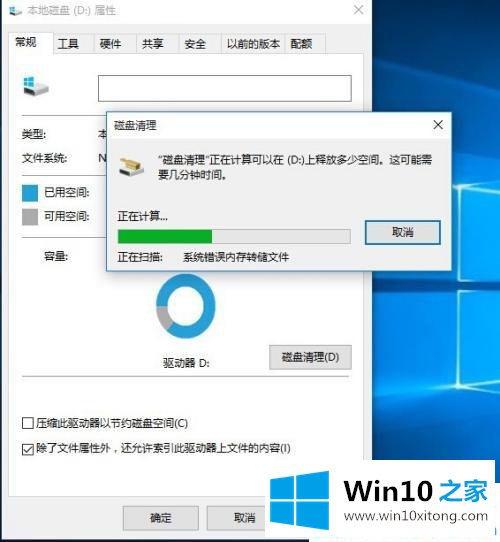
第五步:扫描后,我们检查要清理的垃圾文件,然后单击确定。
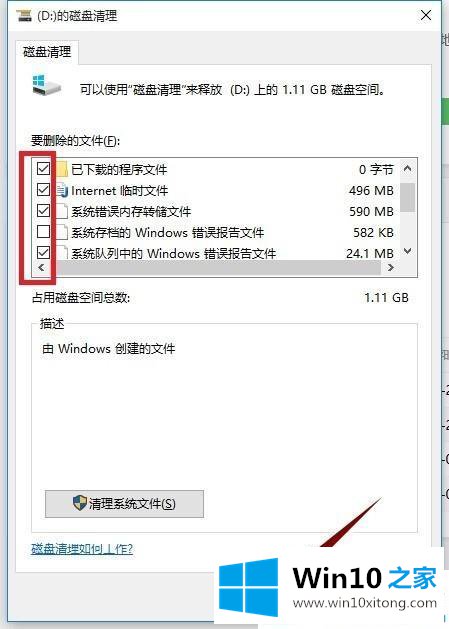
第六步:弹出磁盘清理提示窗口,点击删除文件,清理完毕返回系统盘属性界面。
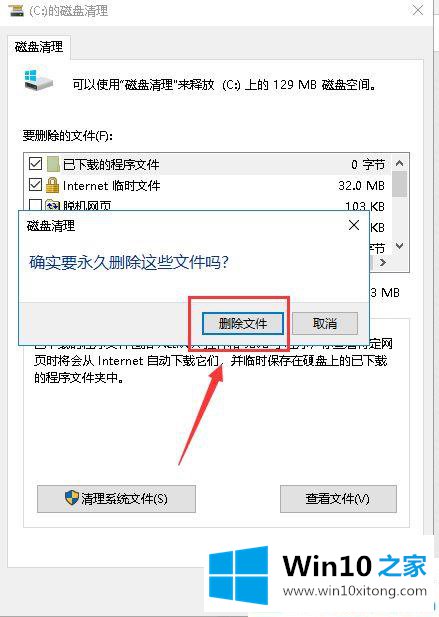
第七步:在当前属性界面,切换到工具,点击下面的优化。
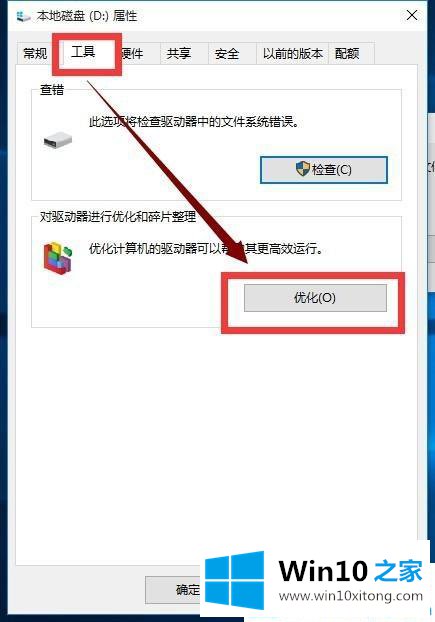
步骤8:选择win10系统磁盘,单击[优化],等待优化完成。如果还是卡,是时候重置win10了。
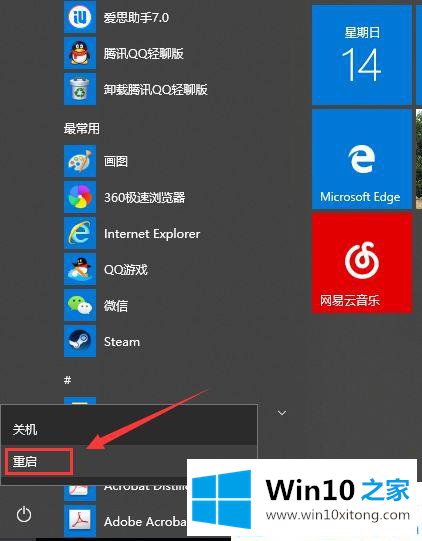
如果你也遇到win10突然变得很卡的情况,可以参考本文的方法。
最后小编想说,win10系统卡顿严重完美解决的详尽操作要领非常简单,只需要一步一步的按照上面的方法去做,就可以解决了,本期的内容就结束了,各位,我们下一次再见。